 概念:附加负载到升降装置对象
概念:附加负载到升降装置对象
负载对象是可附加到桁架和其它升降装置对象的舞台设备组件。(有关升降装置对象及其能力的列表,请参阅概念:升降装置对象。)This overview provides a list of load objects, describes how they interact with rigging objects, and explains the different methods of attachment.
负载对象包括:
照明设备
视频屏幕对象,包括带有单独屏幕和投影仪组件的对象
扬声器和扬声器阵列
幕布
配电箱对象和电缆
使用升降装置负载工具插入的点负载和分布式负载
负载交互
当负载附加到升降装置对象时,它将与之智能关联。这意味着负载:
当显示吸附高亮时,假设其关联的升降装置对象的高度。在俯视图/平面视图中,附加的负载将自动按照升降装置对象的高度来进行设置。在三维视图中,高度由负载在升降装置对象上的精确插入点确定。
与其关联的升降装置对象一起移动。支持三维旋转的任意附加负载(如照明设备)在升降装置对象旋转时保持其相对于升降装置对象的旋转角度。这不会更改照明的预定义焦点。
如果负载放置在升降装置对象上或附近,则可以参与结构计算(需要 Braceworks)。
负载附加到升降装置对象的点是负载的悬挂点。这是 Braceworks 计算负载的点(需要 Braceworks)。
当插入、移动、复制或生成负载的镜像以及将其附加到升降装置时,吸附到对象选项(在状态栏上的“吸附”设置中)控制负载如何附加到升降装置对象。吸附启用后,红色高亮显示表示负载的高度和方向将改变以匹配升降装置对象。吸附被禁用时,没有高亮显示,表示当负载被附加到升降装置时,只会改变它的位置,而不会改变它的高度或方向。
悬挂位置对象为附加照明设备带来了好处。设备可根据悬挂位置自动编号,并可为每个悬挂位置创建设备摘要和其他报告。
附加负载后,负载的“对象信息”面板上的位置字段显示关联升降装置对象的位置名称。可在位置字段输不同的位置名称或将其删除,以更改关联。
处理示意图
如果示意图是从模型中的升降装置对象创建,则附加到该升降装置对象的负载也会显示在示意图中。将额外负载附加到模型升降装置对象时,相同更改应用于示意升降装置对象,反之亦然。请参阅概念:示意图以获取详细信息。
在示意图中,可以将负载放置在偏离与其关联的升降装置对象的位置。证示线将偏移负载连接到其在升降装置对象上的悬挂点;请参阅概念:示意图。
进行附加
有几种方法将负载对象附加到模型或示意图中的升降装置对象:
负载默认安装在底部。要安装在顶部,在单击以附加负载时按 Alt 键 (Windows) 或 Cmd 键 (Mac)。
在升降装置对象上或附近插入新负载;请参阅附加新负载。
将现有负载拖动到升降装置对象;请参阅通过拖动附加现有负载。
使用管理负载工具将一个或多个现有负载附加或重新定位到升降装置对象或悬挂位置;请参阅使用“管理负载”工具附加现有负载。。这种方法比拖动更精确。
在负载对象的位置字段中输入升降装置对象的位置名称。
某些视频屏幕对象的屏幕和投影仪组件可以附加到不同的升降装置对象。
管理负载工具不依赖 Spotlight 首选项:“负载和升降装置”窗格;无论是否启用自动定位,该工具都可以工作。但是当插入或拖动一个负载以自动附加该负载时,必须启用自动定位。
如果在“负载和升降装置”窗格上启用了在三维中吸附时,使用升降装置对象给负载定向选项,则在三维视图中附加时,支持三维旋转的负载采用与升降装置对象相同的朝向。否则使用工作平面设置进行附加。
将负载放置到距升降装置对象稍远的位置,以留出史班特吊带和安装设备等所需的空间,这可能很有用。可以通过将负载直接放置在升降装置对象上或其附近来附加负载。当插入或拖动负载以将其附加时,负载必须放置在“负载和升降装置”窗格上指定的选取半径内。
将负载附加到复杂的升降装置对象(如三角桁架)时,可以移动工作平面以帮助精确插入负载;请参阅概念:了解工作平面。
附加新负载
当创建负载对象时,如果在Spotlight 首选项:“负载和升降装置”窗格上选择了创建时自动定位负载,则负载对象可以轻松地附加到升降装置对象。当负载被直接放置在升降装置对象上或放置在升降装置对象的指定选择半径内时,该负载将被附加。当打开吸附到对象,且光标移动到有效的升降装置对象上时,这些对象会高亮显示。
通过拖动附加现有负载
当在 Spotlight 首选项:“负载和升降装置”窗格上选择移动时自动定位负载时,现有负载可以被移动到升降装置对象上。
要通过拖动将负载附加到升降装置对象:
单击并将负载拖动到在“负载和升降装置”窗格上指定的选择半径内的所需位置。如果找到一个,负载将附加到半径内最近的升降装置对象上。
单击并将负载直接拖动到升降装置对象上。
某些视频屏幕对象的屏幕和投影仪组件可以附加到不同的升降装置对象。单击并拖动要附加的组件。另一个组件将随之移动,但如果有关联,则保持其先前的关联。
负载将被移动到升降装置对象并与之关联。
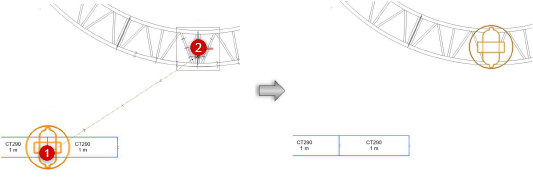
使用“管理负载”工具附加现有负载。
|
模式 |
工具 |
工具集 |
|
附加
|
管理负载
|
升降装置 |
如管理负载中所述,管理负载工具可在升降装置对象或悬挂位置上精确定位负载对象。
要将现有负载附加到升降装置对象或悬挂位置:
单击“工具和模式”。
或者,在负载对象上单击鼠标右键,然后从上下文菜单中选择附加到升降装置对象。
选择所需的负载对象;选定的负载将高亮显示。
如果负载具有多个组件,例如视频屏幕和投影仪,请单击要附加的组件;只有单击的组件将与升降装置对象关联。
单击升降装置对象/悬挂位置以将负载附加到它上面。当光标移动到有效的升降装置/悬挂对象上时,升降装置对象将高亮显示。负载被附加到升降装置对象/悬挂位置,但不会自动将其移动到该对象。
当升降装置/悬挂对象移动和旋转时,附加的负载保持其相对于升降装置/悬挂对象的位置。然而,只有将负载放置在与其关联的升降装置对象上或附近时,它们才会参与结构计算(需要 Braceworks)。
负载如果放置得太远,应打开“选择要放置的负载”对话框。
选择应将哪些负载移动到升降装置对象上以启用计算(需要 Braceworks)。单击使用列,以便在每个待移动的负载旁边放置复选标记。负载移动到升降装置对象上的最近点。
或者,将负载拖动到所需位置,或使用使用“管理负载”工具重新定位负载的方法,以放置得更加精确。
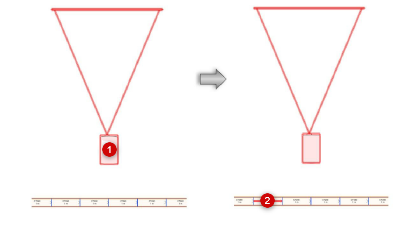
十字指示投影仪将被附加。投影仪被附加到桁架,但始终保持偏离。要将投影仪包括在 Braceworks 计算中,请将其移动到桁架。


